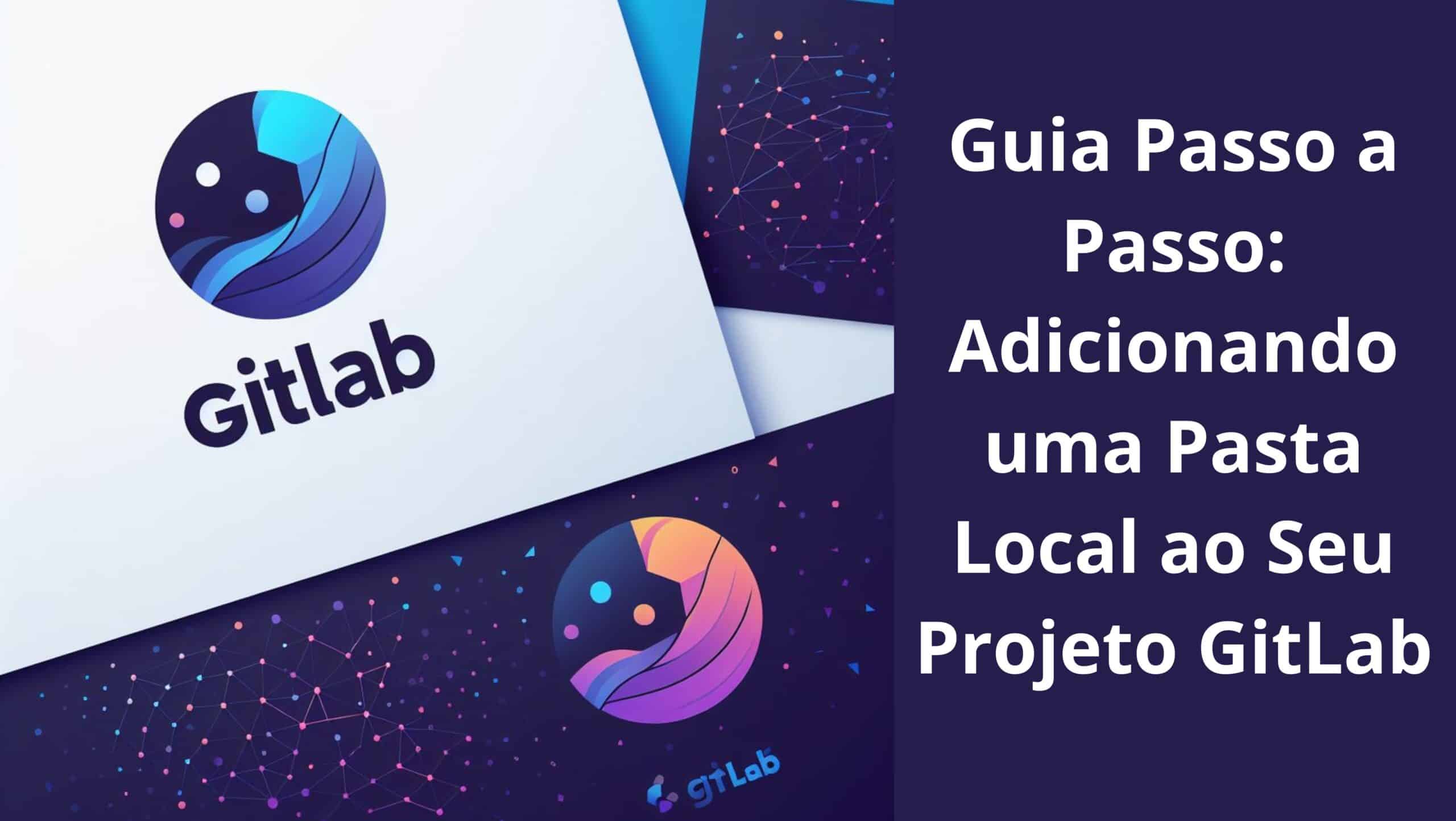Adicionar uma pasta local ao seu projeto GitLab pode ser uma tarefa simples e direta se você seguir os passos corretos. Aqui está um guia passo a passo para ajudá-lo a fazer isso.
Passo 1: Inicialize o Repositório Git
O primeiro passo é criar um novo repositório Git na pasta que você deseja adicionar ao seu projeto GitLab. Você pode fazer isso usando o comando git init. Este comando cria uma nova pasta .git em seu diretório, que contém os registros e arquivos de configuração do Git.
cd pasta_existente
git init --initial-branch=mainPasso 2: Adicione Arquivos ao Rastreamento do Git
Depois de inicializar o repositório Git, você precisa adicionar os arquivos que deseja rastrear. Você pode fazer isso usando o comando git add. Se você quiser adicionar todos os novos ou modificados ou arquivos excluídos no diretório atual, você pode adicionar . para selecionar todos os arquivos.
git add .Passo 3: Faça o Commit das Alterações
O próximo passo é fazer o commit das alterações feitas no repositório Git. Você pode fazer isso usando o comando git commit. A opção -m do comando commit permite que você escreva a mensagem do commit.
git commit -m "Commit inicial"Passo 4: Adicione um Repositório Remoto
Agora você precisa adicionar um “remoto” para informar ao Git qual repositório remoto no GitLab está vinculado à pasta específica em seu computador. O remoto informa ao Git de onde fazer push ou pull. Você precisa criar um projeto para conter seus arquivos. Você deve criar um projeto no gitlab. Esse caminho deve ser fornecido no seguinte comando.
git remote add origin git@gitlab.com:suaconta/nome_do_projeto.gitPasso 5: Faça o Push das Alterações para o GitLab
Finalmente, você pode fazer o push das alterações para o GitLab usando o comando git push. Isso enviará todas as alterações que você fez para o repositório remoto no GitLab.
git push -u origin mainE é isso! Você adicionou com sucesso uma pasta local ao seu projeto GitLab. Lembre-se de que esses passos assumem que você já tem uma conta no GitLab e tem permissões adequadas para fazer push para o repositório.